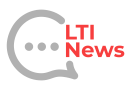Si vous utilisez l’application mobile Trello sur Android, et que vous rencontrez des problèmes de synchronisation, cela peut être un peu frustrant. Voici comment y remédier !
Trello pour Android est une application utile qui vous permet de suivre vos tâches et vos projets en déplacement. Cependant, si vous n’avez pas accès à la version la plus récente d’un tableau, vous risquez de vous retrouver rapidement dans le pétrin.
Si Trello ne se synchronise pas correctement sur votre appareil Android, essayez ces cinq solutions.
Sommaire
Activez la synchronisation hors ligne
Trello ne se synchronise pas en arrière-plan. Au lieu de cela, il attend que vous essayiez d’accéder à quelque chose pour le synchroniser. Vous pouvez le synchroniser plus souvent en activant la synchronisation hors ligne. Lorsque ce paramètre est activé, Trello vérifie une fois par jour que vos tableaux sont à jour.
Suivez ces étapes pour activer la synchronisation hors ligne. Ouvrez votre tableau, puis allez dans Menu > Paramètres du tableau > Disponible hors ligne. Vous pouvez également forcer une synchronisation en ouvrant le menu du tableau et en appuyant sur le bouton Sync en bas.
Effacer le cache
Si la synchronisation manuelle ne fonctionne pas, cela peut être dû à un fichier cache corrompu. Le cache est comme un ensemble de raccourcis que l’application utilise pour accélérer son fonctionnement. Si vous videz le cache, le problème est résolu.
Pour vider le cache d’une application sur Android, allez dans Paramètres > Apps > Trello > Stockage, puis sélectionnez Vider le cache.
Mettez l’application à jour
Si vous n’utilisez pas la dernière version de Trello, cela peut entraîner des problèmes de synchronisation. De même, certains de vos bonus peuvent cesser de fonctionner ou ne pas se synchroniser correctement avec le reste du tableau.
Pour mettre à jour l’application, allez dans Paramètres > Apps > Trello > Détails de l’application dans la boutique. Si une mise à jour est disponible, elle s’affichera là où se trouve habituellement le bouton Ouvrir.

Désinstallez et réinstallez l’application
Si la synchronisation forcée ne fonctionne pas, que la suppression du cache n’a pas aidé et que l’application refuse de se mettre à jour, essayez de la réinstaller. Appuyez longuement sur le raccourci de l’application, ou trouvez-la dans le menu Paramètres > Apps. Sélectionnez Désinstaller.
Redémarrez votre téléphone pour effacer les fichiers temporaires restants. Réinstallez ensuite l’application depuis le Google Play Store. Cela devrait forcer l’installation de la dernière version et réinitialiser complètement le cache de l’application.
Si l’application résiste à toutes les solutions ci-dessus, vous pouvez utiliser Trello via votre navigateur mobile. Pour un accès facile, ajoutez-le à l’écran d’accueil sous forme de raccourci.
Dans Mozilla Firefox et Google Chrome pour Android, accédez au tableau Trello que vous souhaitez enregistrer. Ensuite, ouvrez le menu du navigateur et sélectionnez Ajouter à l’écran d’accueil. Cela crée un raccourci qui ouvre le tableau dans un nouvel onglet.
La version navigateur de Trello se convertit bien aux écrans mobiles. La seule fonctionnalité de gestion de tableau de Trello que vous ne pouvez pas utiliser est le glisser-déposer. Allez dans la carte et utilisez le bouton Déplacer pour déplacer les cartes, à la place.
Profitez de projets synchronisés
Que vous utilisiez Trello pour le travail ou comme liste de tâches personnelle, la synchronisation est une fonctionnalité importante. Vos tableaux et vos cartes doivent être identiques, que vous les consultiez sur votre téléphone, votre application de bureau ou via un navigateur.